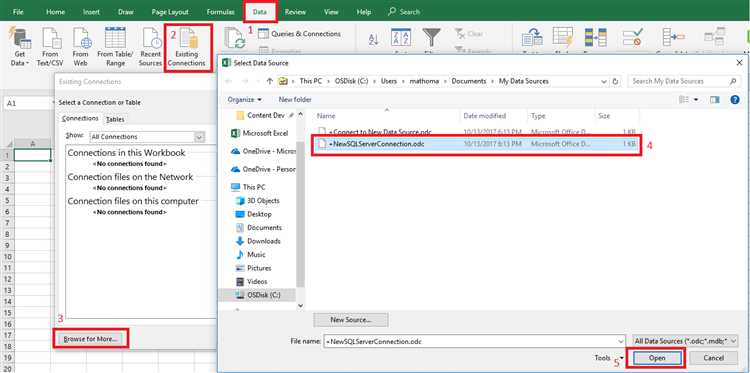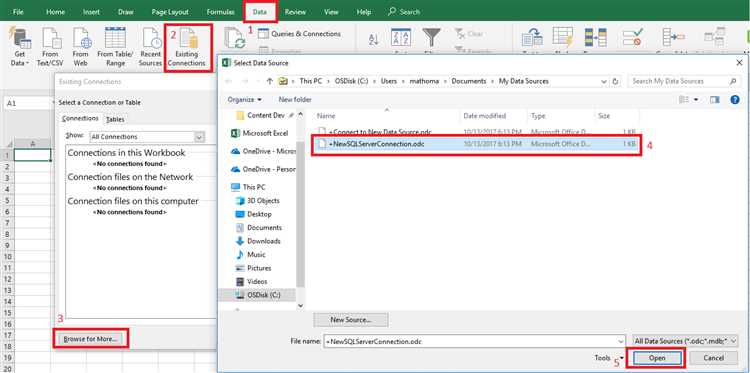
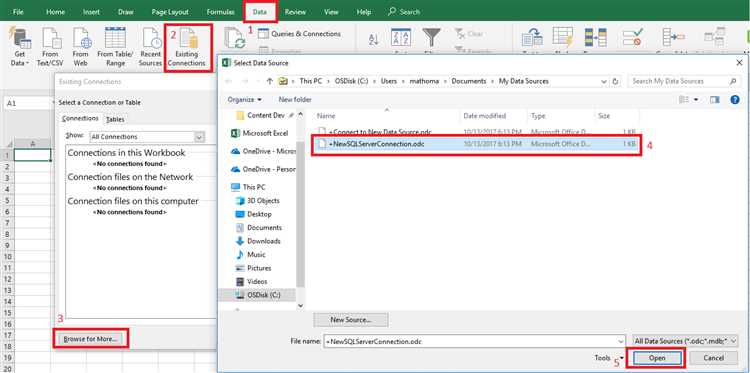
Microsoft Excel является одним из самых популярных инструментов для работы с данными и таблицами. Он предоставляет широкие возможности для обработки, анализа и визуализации информации. Однако, иногда возникает необходимость работать с данными, которые хранятся в базе данных Firebird.
Firebird — мощная реляционная база данных с открытым исходным кодом, которая обеспечивает безопасность, масштабируемость и надежность хранения информации. Сочетание возможностей Excel и Firebird позволяет значительно расширить функциональность и удобство работы с данными.
Существует несколько способов связать Excel с базой данных Firebird. Один из самых популярных — использование специального драйвера, который обеспечивает непосредственное подключение Excel к базе данных Firebird. Это позволяет выполнять различные операции с данными, такие как выборка, обновление и добавление записей, прямо из таблиц Excel.
Другой способ — использование SQL-запросов для получения необходимых данных из базы данных Firebird и их импорта в Excel. Это удобный подход, который позволяет выполнять сложные запросы к базе данных и осуществлять анализ данных прямо в Excel.
В обоих случаях связь Microsoft Excel с базой данных Firebird предоставляет пользователю больше возможностей для работы с данными, увеличивает эффективность анализа информации и упрощает процесс обработки данных. Это полезное сочетание для профессионалов, работающих с большим объемом информации и требующих инструментов для ее удобного и эффективного анализа.
Как подключить Microsoft Excel к базе данных Firebird
Microsoft Excel и база данных Firebird могут быть связаны для создания мощной комбинации, позволяющей обмениваться данными между приложениями. С помощью этой связи вы можете импортировать данные из базы данных Firebird в Excel или экспортировать данные из Excel в базу данных.
Для начала вам понадобится установить драйвер Firebird ODBC, который позволит Excel связаться с базой данных Firebird. После установки драйвера вы сможете создать ODBC-соединение с базой данных Firebird, которое будет использоваться в Excel.
Чтобы создать ODBC-соединение, откройте Панель управления Windows и найдите «Источники данных (ODBC)». Затем выберите вкладку «Источники данных ODBC» и нажмите кнопку «Добавить». В появившемся окне выберите драйвер, соответствующий вашей версии Firebird, и следуйте инструкциям по установке драйвера.
После установки драйвера, откройте Excel и выберите вкладку «Данные». Затем выберите данные, которые вы хотите импортировать из базы данных Firebird, и нажмите кнопку «Из других источников». В появившемся меню выберите «Из источника ODBC» и нажмите «Далее». В открывшемся окне выберите созданное вами ODBC-соединение с базой данных Firebird.
Теперь вы можете выбрать нужные таблицы или запросы из базы данных Firebird и импортировать их в Excel. После импорта данных вы сможете использовать все функции и инструменты Excel для работы с этими данными. Вы также можете экспортировать данные из Excel в базу данных Firebird, используя аналогичные шаги и инструменты Excel.
Установка необходимого ПО
Для связи Microsoft Excel с базой данных Firebird требуется установить несколько компонентов, которые обеспечат безопасное и эффективное взаимодействие между этими программами.
Во-первых, необходимо установить Microsoft ODBC Driver for Firebird. Этот драйвер позволит Excel работать с базой данных Firebird через ODBC-интерфейс. Для этого можно скачать и запустить установщик с официального сайта Microsoft.
Для успешного подключения также потребуется установить Firebird ODBC Driver, который предоставит необходимые функции для связи с базой данных Firebird. Этот драйвер также можно найти и загрузить с официального сайта Firebird.
После установки обоих драйверов необходимо настроить ODBC-источник данных (DSN), чтобы Excel смог найти и подключиться к базе данных Firebird. Для этого можно воспользоваться инструментом «Управление источниками данных (ODBC)» в операционной системе.
Кроме того, для полноценной работы с данными из базы данных Firebird в Excel может потребоваться дополнительное ПО, такое как плагины или расширения, которые обеспечат более удобный интерфейс и дополнительную функциональность. Они доступны для скачивания на различных ресурсах, таких как официальный сайт Microsoft или специализированные форумы и сообщества.
Создание ODBC-подключения к базе данных Firebird
Для начала необходимо установить драйвер Firebird ODBC на компьютер. После установки драйвера, можно приступить к настройке ODBC-подключения. Это можно сделать через Панель управления в операционной системе. В меню «Администрирование» выберите «Источники данных (ODBC)».
В открывшемся окне выберите вкладку «Системные источники данных» и нажмите на кнопку «Добавить». В списке доступных драйверов найдите Firebird ODBC Driver и выберите его. После этого введите название и описание подключения, указав путь к базе данных Firebird.
Далее необходимо ввести имя пользователя и пароль для доступа к базе данных Firebird. После заполнения всех полей нажмите «Тест подключения» для проверки правильности введенных данных. Если все настроено правильно, то подключение будет успешно установлено.
Теперь, когда ODBC-подключение создано, его можно использовать для связи Microsoft Excel с базой данных Firebird. Для этого нужно открыть Excel и выбрать опцию «Импортировать данные из базы данных» или «Внешние данные» в меню. После этого следует выбрать ODBC-подключение к базе данных Firebird и выполнить необходимые запросы или импортировать данные в таблицу Excel.
Создание запросов к базе данных Firebird в Excel
Возможность связать Microsoft Excel с базой данных Firebird позволяет пользователям создавать и выполнять запросы напрямую из Excel. Это удобно для работы с данными и анализа информации, хранящейся в базе данных Firebird.
Для создания запросов к базе данных Firebird в Excel необходимо установить драйвер ODBC для Firebird на компьютере. После установки драйвера необходимо создать соединение с базой данных Firebird в Excel. Это можно сделать с помощью инструментов «Импорт данных» или «Внешние данные» в Excel.
После создания соединения с базой данных Firebird в Excel пользователь может создавать и выполнять SQL-запросы, чтобы извлекать нужные данные из базы данных. Для этого в Excel есть возможность использования мощного языка запросов SQL для фильтрации, сортировки и агрегации данных.
Создание запросов к базе данных Firebird в Excel позволяет пользователю загружать данные из базы данных в таблицы Excel, а также обновлять данные в базе данных, используя Excel. Это дает возможность эффективно работать с данными, обновлять их и анализировать в удобной среде Excel.
Импорт данных из базы данных Firebird в Excel
Для импорта данных из базы данных Firebird в Excel необходимо использовать специальное подключение к базе данных. В некоторых случаях это может потребовать установки дополнительных драйверов или расширений. Однако, после установки необходимых компонентов можно начать процесс импорта данных.
Сначала необходимо открыть Excel и выбрать вкладку «Данные». Затем нужно выбрать «Из внешних источников» и «Из базы данных». В появившемся диалоговом окне нужно выбрать тип базы данных, в данном случае Firebird, и указать параметры подключения, такие как имя сервера, имя пользователя, пароль и имя базы данных. После успешного подключения к базе данных Firebird, Excel позволит выбрать таблицу или запрос, данные из которых нужно импортировать. После выбора таблицы или запроса можно настроить и добавить необходимую информацию в лист Excel, чтобы импортировать данные.
Таким образом, импорт данных из базы данных Firebird в Excel позволяет быстро и удобно получить доступ и анализировать данные из базы данных. Эта возможность может быть очень полезной для бизнес-аналитиков и других пользователей, которым требуется работа с данными из баз данных Firebird для создания отчетов и аналитических задач.
Экспорт данных из Excel в базу данных Firebird
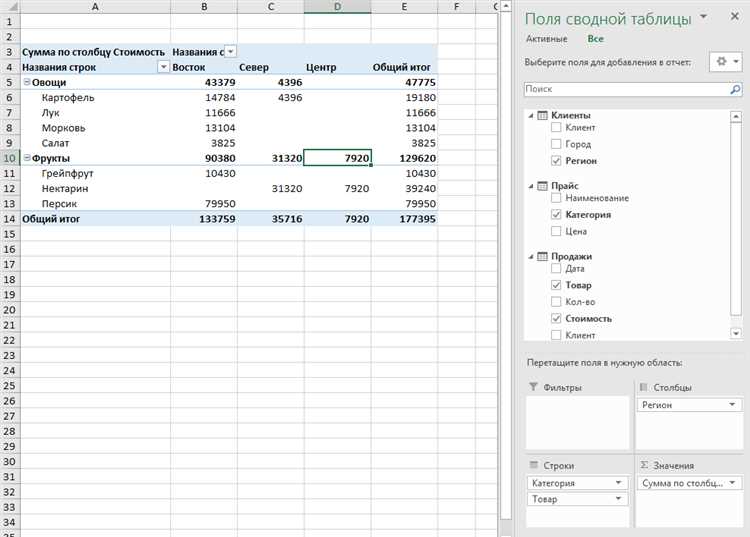
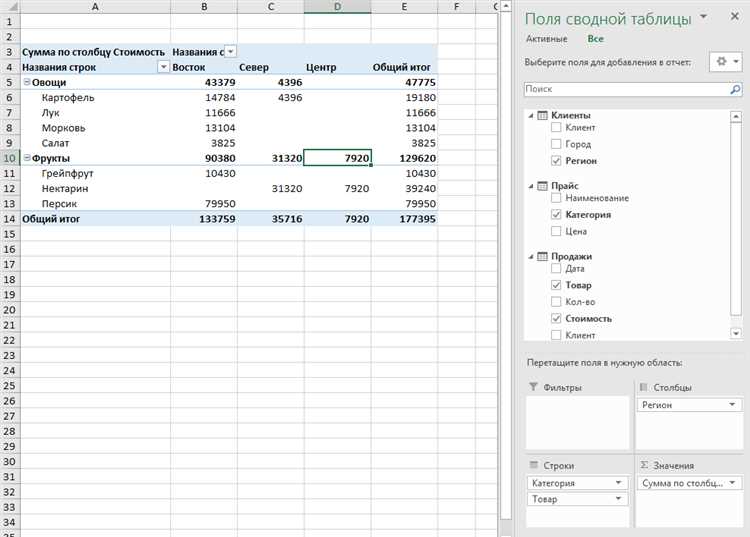
С помощью Firebird ODBC можно создать системное подключение к базе данных Firebird, а затем через драйвер ODBC связать Excel с этим подключением. Для этого необходимо установить драйвер ODBC и создать источник данных (DSN), указав параметры подключения к базе данных Firebird. После создания DSN можно в Excel выбрать «Из других источников данных» и выбрать созданный DSN для импорта данных из Excel в базу данных Firebird.
Второй способ — использование Firebird ADO.NET Data Provider. Для этого необходимо установить соответствующий провайдер ADO.NET и добавить ссылку на Firebird ADO.NET Data Provider в проект Excel. Затем можно использовать программный код на языке C# или VB.NET для создания подключения к базе данных Firebird и выполнения запросов на вставку данных из Excel в базу данных.
Автоматизация связи между Excel и базой данных Firebird
Одним из способов автоматизации связи между Excel и базой данных Firebird является использование специальных инструментов и драйверов. Например, можно использовать ODBC-драйвер для установления соединения между Excel и Firebird. После установки драйвера, можно настроить соединение в Excel, указав параметры подключения к базе данных Firebird.
После установления связи между Excel и базой данных Firebird, можно использовать различные функции Excel для работы с данными из базы данных. Например, можно создавать запросы к базе данных Firebird, загружать данные из таблиц, обновлять информацию и т.д. Это особенно полезно для автоматизации повседневных задач, таких как обновление данных или создание отчетов на основе базы данных Firebird.
В результате, автоматизация связи между Excel и базой данных Firebird позволяет повысить эффективность работы с данными, упростить процессы обработки информации и сэкономить время пользователей. Это особенно важно в случае больших объемов данных или регулярных обновлений информации. Использование специфических инструментов и драйверов позволяет установить стабильное и безопасное соединение между Excel и базой данных Firebird.
Вопрос-ответ:
Как установить связь между Excel и базой данных Firebird?
Для установки связи между Excel и базой данных Firebird необходимо выполнить несколько шагов. Сначала нужно установить драйвер ODBC для Firebird. Затем нужно создать и настроить источник данных ODBC для базы данных Firebird. После этого можно использовать функции ODBC в Excel для импорта и экспорта данных из базы данных Firebird.